每当拿到新款苹果手机,那种喜悦与期待总是令人难忘,将旧设备中的数据完整迁移至新设备,是开启新体验的第一步,掌握正确的传输方法,能确保通讯录、照片、应用等珍贵数据安全无忧地跟随您进入新阶段。
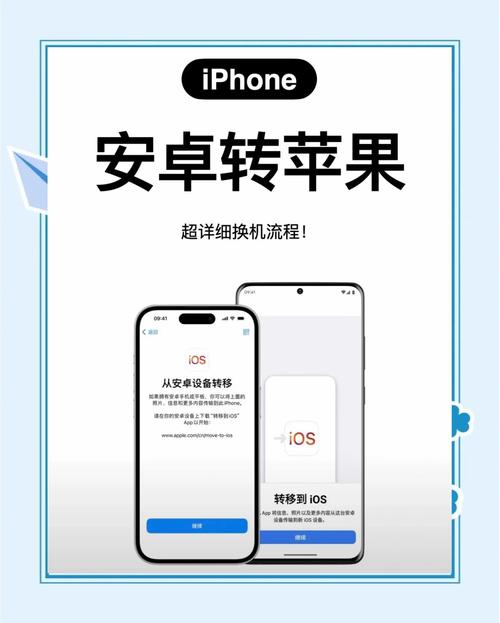
在开始传输前,做好充分准备能让整个过程更加顺畅,建议先完成以下几项准备工作:
确保两部手机均有充足电量,最好都连接电源进行传输 将旧手机的系统更新至最新版本 连接稳定可靠的Wi-Fi网络 准备好Apple ID账号与密码 估算现有数据量,确保新手机有足够存储空间
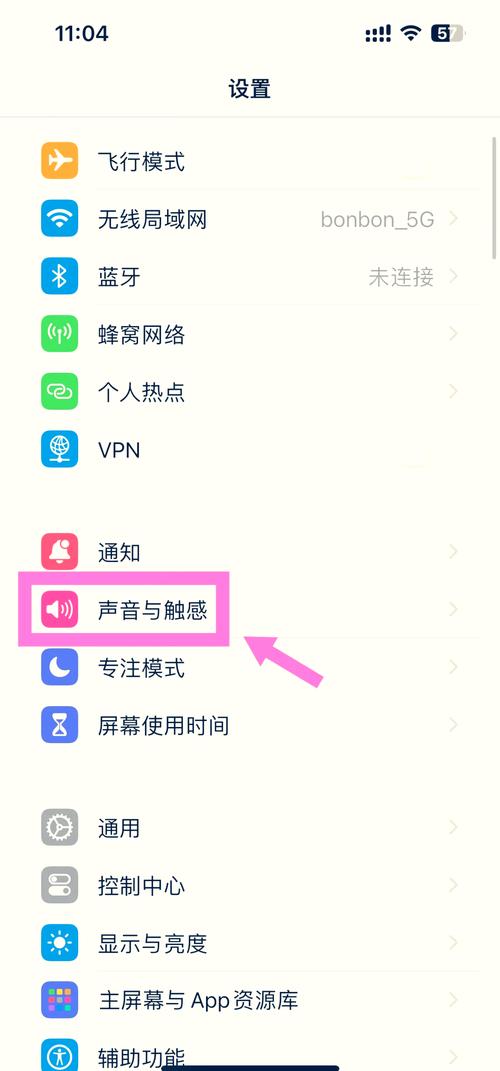
苹果为用户提供了三种主要的数据迁移方式,每种方法都有其适用场景和优势。
iCloud云备份传输 这种方法非常适合无线环境下的快速迁移,无需连接电脑,操作简单直观。

在旧手机上打开“设置”,点击您的Apple ID,进入“iCloud”-“iCloud云备份” 开启iCloud云备份,点击“立即备份”等待完成 在新手机开机设置时,选择“从iCloud备份恢复” 登录相同的Apple ID,选择最新的备份文件 保持网络连接,等待恢复完成
这种方法适合数据量不大且Wi-Fi环境良好的用户,备份时间取决于数据大小和网络速度,恢复过程可能需要数小时,建议在夜间进行。
快速开始传输 这是iOS 12及以上系统提供的特色功能,通过设备间创建临时无线连接,实现直接传输。
将新旧设备靠近并保持开机 旧设备会弹出“设置新iPhone”窗口,点击继续 新设备出现动态图案,用旧设备扫描该图案 在新设备上输入旧设备的锁屏密码 选择“从iPhone传输”,等待过程完成
这种方法传输速度较快,且完成后旧设备数据不会受影响,传输过程中,两部设备需始终靠近并连接电源。
电脑备份传输 对于数据量特别大或网络环境不佳的用户,使用电脑备份是最稳妥的选择。
将旧手机连接至电脑(Mac或PC) 在Mac上使用访达,在PC上使用iTunes进行备份 加密备份可保存所有密码和健康数据 断开旧设备,连接新手机至电脑 在设置过程中选择“从Mac或PC恢复” 选择刚才创建的备份文件,等待恢复完成
这种方法传输速度最快,且不受网络环境影响,但需要准备电脑和数据线。
根据数据量大小和设备情况,可以选择最适合的传输方式,小数据量用户适合iCloud备份,中等至大数据量建议使用快速开始或电脑备份,无论选择哪种方法,传输完成后都应当仔细检查数据完整性。
验证通讯录、照片、消息等核心数据是否完整 检查应用是否全部恢复,部分应用可能需要重新登录 确认系统设置、壁纸、铃声等个性化配置是否正确迁移 查看健康、钥匙串等敏感数据是否成功同步
在传输过程中,可能会遇到一些常见问题,如果传输中断,可以重新启动两台设备后再次尝试,遇到存储空间不足,需要删除部分不必要内容或选择其他传输方式,应用卡在“正在等待...”通常能自行解决,必要时可手动下载。
从个人经验来看,使用快速开始配合电脑备份是最为稳妥的方案,先通过快速开始传输主要数据,再连接电脑进行完整备份,这样既保证了传输效率,又拥有了额外的安全备份,特别提醒,传输前退出不必要的应用账号,能避免许多后续麻烦。
数据迁移不仅是技术操作,更是数字生活的延续,选择合适的方法,耐心等待,您的新设备就能完整保留原有的使用习惯和珍贵记忆,让科技真正服务于生活。









评论列表 (0)